Publicitate
Dacă păstrați o mulțime de date în Google Spreadsheet, probabil cel puțin o dată v-ați gândit: „Hei, ar trebui să pot să obțin toate acele locații și să le complotez rapid într-o hartă Google”. Ei bine, puteți, desigur. Dar a face acest lucru nu este atât de evident pe cât te-ai putea aștepta.
Cu Google scrie atât foaia de calcul, cât și software-ul de creare a hărților, ar trebui să existe mai multe modalități ușoare de a face acest lucru. Așteptați să vedeți o Fișier> Export ca hartă opțiune sau a Fișier> Descărcați ca KML. Dar nu, nu există nimic asemănător. Ceea ce vă dați seama curând este că există mai multe modalități de a face acest lucru, dar niciuna dintre ele nu este tocmai ceea ce vă așteptați.
Sunt sigur că ai făcut asta înainte. Ceea ce începe ca o simplă decizie de a răzgândi un pic de date se transformă într-o perioadă de câteva zile în care s-au scos datele sită cu formă greșită, apoi veți găsi brusc mai multe opțiuni mai bune cu care ați dori să cunoașteți. Astăzi trebuie să omite această durere de cap, deoarece îți voi oferi detaliile fiecărei metode chiar aici. Citiți până la sfârșit înainte de a alege. Ai fost avertizat!
Google Spreadsheet Mapper
De mulți ani încoace, Google își revizuiește Instrumentul Mapper pentru foi de calcul pentru a vă oferi un mod ușor de a crea fișiere KML pentru hărțile Google Earth și adresele URL potrivite pentru Google Maps. Vine cu instrucțiuni extrem de amănunțite și nu este prea ingrozitor de utilizat. Dar cumva, pare încă un pic prea stângace. Când tot ce doriți să faceți este să obțineți două coloane de date și să o faceți să apară pe o hartă, ruta de mapare Google Spreadsheet este o supraîncărcare.
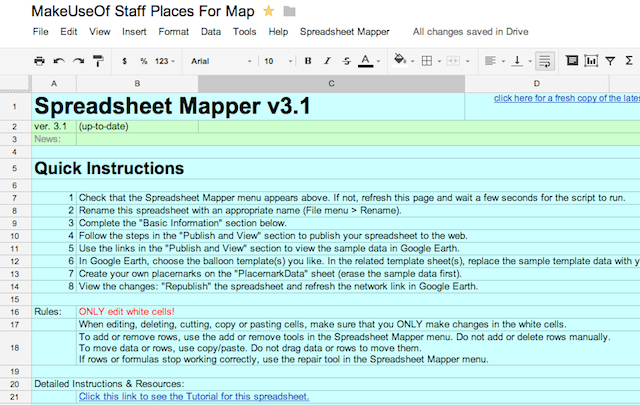
Ceea ce este excelent în această metodă este că puteți schimba stilul cu ușurință și puteți produce date despre locația hărții care arată fabulos. De asemenea, vă permite să exportați un Fișier KML Cum să vă creați propriul tur virtual pe Google Earth cu un fișier KMLÎnregistrarea propriilor tururi virtuale în Google Earth este o modalitate excelentă de a vă aminti călătoriile și de a le reexperimenta (într-o măsură) în orice moment. Înregistrarea unui fișier KML Google Earth poate suna complicat, dar ... Citeste mai mult pentru importul în Google Earth, pe care puține dintre celelalte metode îl fac. Dar este cu adevărat mai mult decât au nevoie majoritatea oamenilor și prea multă bătaie de cap pentru utilizatorii cu nevoi simple.
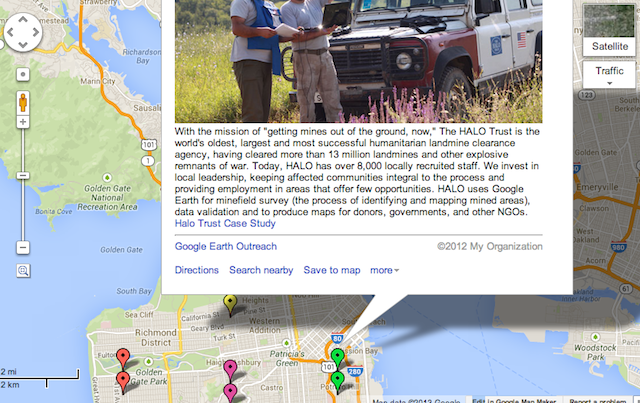
De asemenea, nu încercați nimic inteligent cu Spreadsheet Mapper, cum ar fi importarea datelor dintr-o altă foaie de calcul automat Cum să importați date din alte foi de calcul GoogleMajoritatea utilizatorilor utilizează doar o mică parte din potențialul Google Spreadsheet. Știți cum să obțineți informații dintr-un tabel Google în altul? Iată o funcție de celulă pentru a face treaba. Citeste mai mult . Dacă o faceți, va rula scriptul de fiecare dată când verifică cealaltă foaie de calcul pentru date noi. Aceasta va duce la următoarea eroare:
eroare: scriptul invocat de prea multe ori pe secundă pentru acest cont de utilizator Google
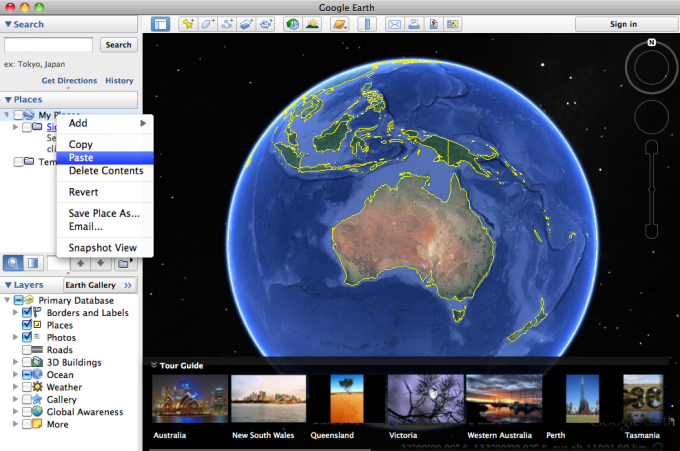
Tabelele Google Fusion
Tabelele Google Fusion este magic, într-adevăr. Pentru a face să funcționeze, trebuie să publicați foaia de calcul cu datele din ea Tabelele Google Fusion creează rapid un tabel de hartă Vizualizați instantaneu date și informații cu ajutorul tabelelor Google FusionFie că redați un raport pentru muncă sau doriți doar să reprezentați informațiile pe blogul dvs. într-un mod grafic, Tabelele Google Fusion vă pot ajuta. Google Fusion este de fapt o caracteristică încorporată în ... Citeste mai mult cu toate locațiile de pe acesta utilizând instrumente Google Map pentru a face acest lucru. Singura problemă este că este o hartă Google vizualizare, deci nu poate fi utilizată ca Google Map autonomă - nu o poți partaja cu prietenii ca Google Map, deși poți încorpora vizualizarea.
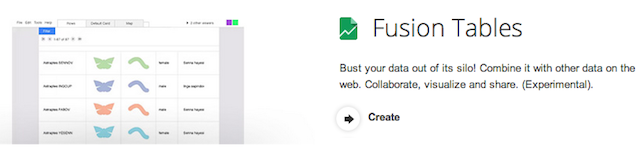

Harta A Listă
Harta A Listă este un site web conceput pentru a scoate durerile de cap din acest proces în întregime. Va trebui să vă înregistrați pentru a-l utiliza, dar asta durează doar un minut și merită bine. Hărțile dvs. vor rămâne sincronizate cu tabelul de calcul Google; puteți încorpora harta; și puteți salva harta ca KML. Din nou, folosește instrumente Google Map (API-ul Google Maps). Vi se oferă o anumită personalizare, dar lucrurile sunt păstrate în general simple. aș spune Map A List este o metodă bună pentru obținerea unui fișier KML HartaListă: Lista adreselor de hartă din partea de sus a unei hărți Citeste mai mult pentru Google Earth și cel mai bun mod de a obține o hartă care rămâne sincronizată.
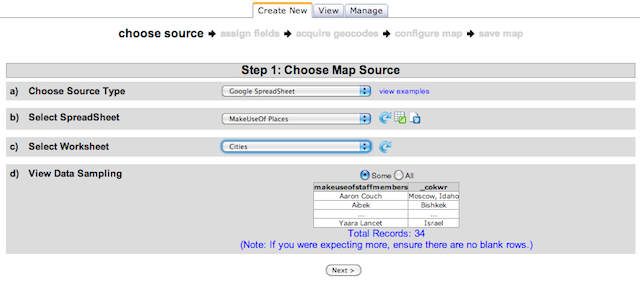
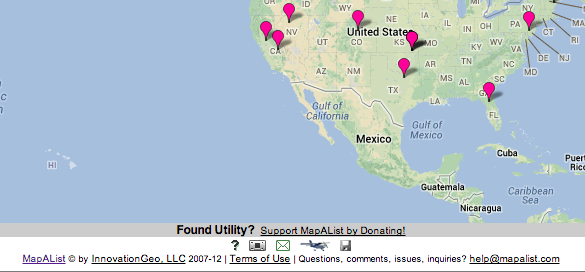
Instrumentul de asistență pentru harta foilor de calcul Google [Nu mai este disponibil]
Dacă sunteți dezvoltator web, este posibil să vă placă Instrumentul de asistent pentru harta Google Spreadsheets Map. Face tot posibilul pentru a facilita procesul, dar vă lasă nevoia de a vă geocodifica singur locațiile, ceea ce nu face niciuna din celelalte opțiuni. Poate fi util pentru anumite persoane, dar cu siguranță nu toți vor aprecia dificultatea suplimentară.
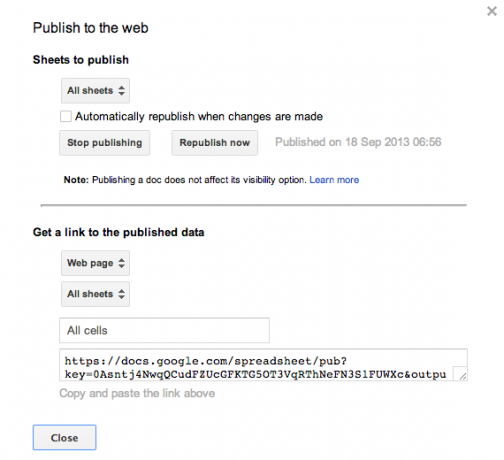
Utilizați Google Maps pentru a importa date din CSV sau Google Spreadsheet
Da, puteți căuta toată ziua înainte să vă dați seama că acest întreg proces poate fi făcut din Google Maps. De când Google și-a revizuit software-ul de hartă, puteți crea de fapt o nouă hartă, puteți crea un nou strat și faceți clic pe „Import” pentru a obține datele dvs. din tabelul Google.
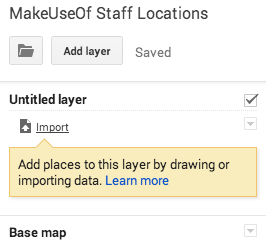
Citiți acest ghid în continuare cum să importați date din foi de calcul Google în Google Maps Fii creativ și creează-ți propriile hărți cu straturi personalizate pe noile hărți GoogleOdată cu prezentarea Google a unei hărți complet reînnoite, disponibile acum tuturor, crearea propriilor dvs. hărți a devenit mai ușoară ca niciodată. Puteți crea hărți private și publice, puteți împărtăși hărțile cu anumite persoane, adăuga descrieri ... Citeste mai mult pentru instrucțiuni complete. Pe scurt, puteți importa date dintr-o foaie de calcul simplă foarte ușor, această foaie de calcul poate face referință la alte foi de calcul, poate fi personalizată ușor, încorporată și exportată ca KML. Cu toate acestea, nu va rămâne sincronizat cu foaia de calcul. Trebuie să reimportați foaia de calcul de fiecare dată când o schimbați.
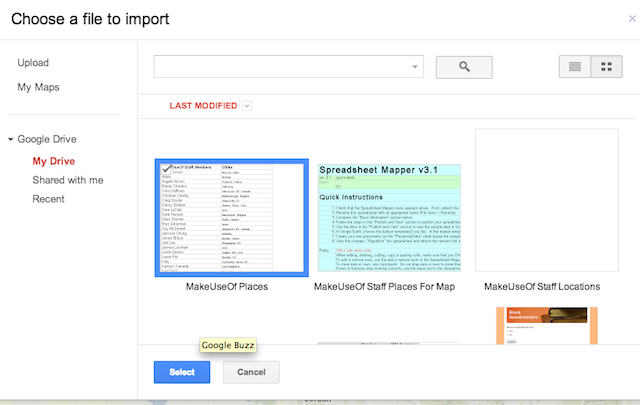
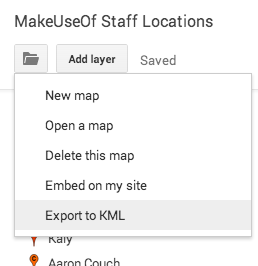
Grafică în foaia de calcul
În anumite scopuri, este suficient să poți crea o diagramă cu hartă în foaia de calcul. Acest lucru funcționează excelent atunci când doriți să vedeți cu ușurință cantitatea de oameni care locuiesc într-o anumită locație. Pentru a face acest lucru, pur și simplu creați un grafic și alegeți opțiunea de hartă.
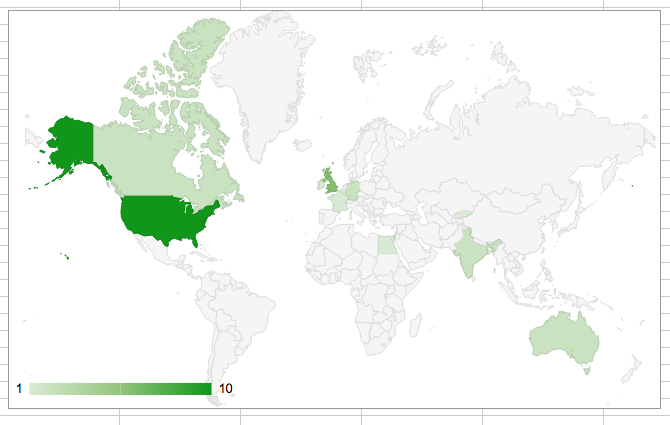
O opțiune care nu este Google
Dacă nu doriți să utilizați Google Spreadsheets sau Google Maps online, există un serviciu numit EditGrid [Nu mai este disponibil] pe care îl puteți încerca. EditGrid vă va permite să exportați KML direct EditGrid: O aplicație de calcul online minunată Citeste mai mult din foaia de calcul pentru a importa în Google Earth.
Evident, importul într-o hartă Google este cea mai bună opțiune pentru nevoile majorității oamenilor, cu toate acestea, aceste alte metode ar putea fi foarte utile dacă aveți o nevoie specifică. Ce instrument îți place cel mai bine și de ce? Ce informații doriți să afișați pe o hartă Google cu ajutorul unei foi de calcul Google?
Ange este un absolvent de Studii și Jurnalism pe Internet, care iubește să lucreze online, să scrie și la social media.


